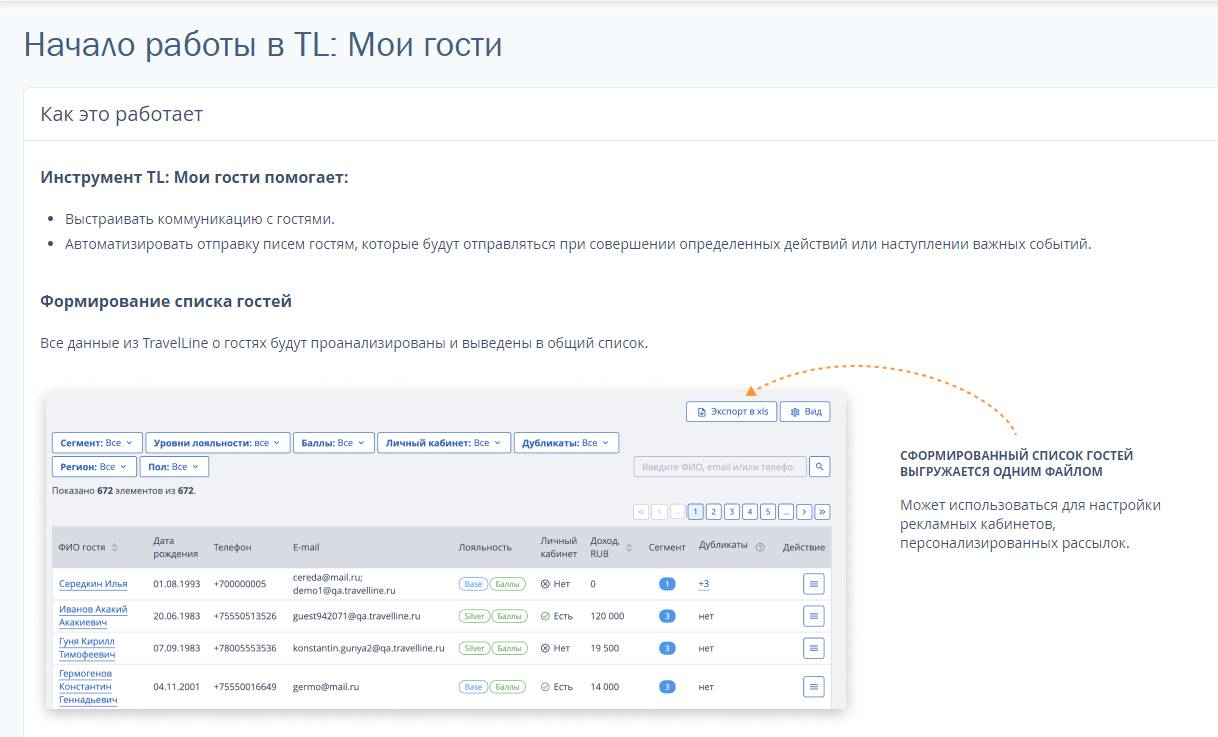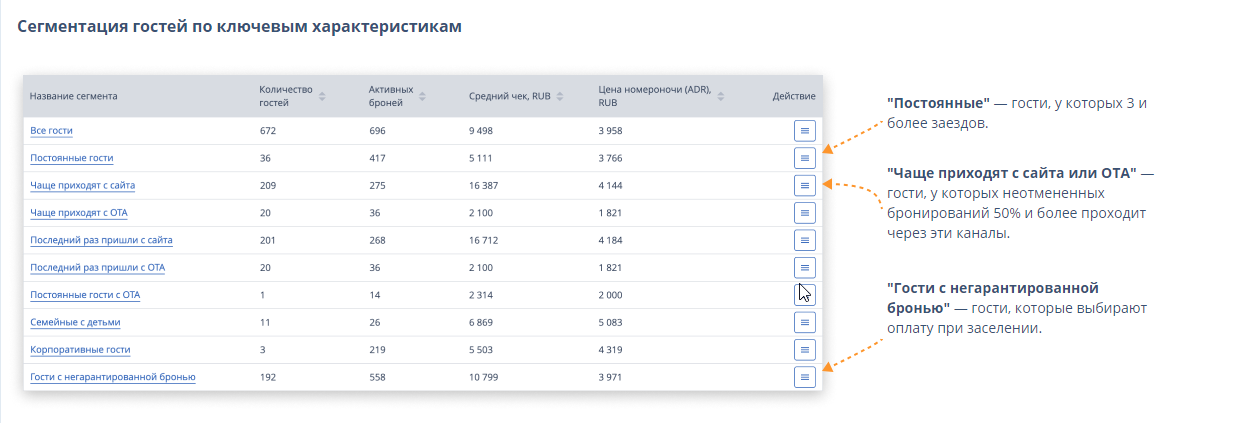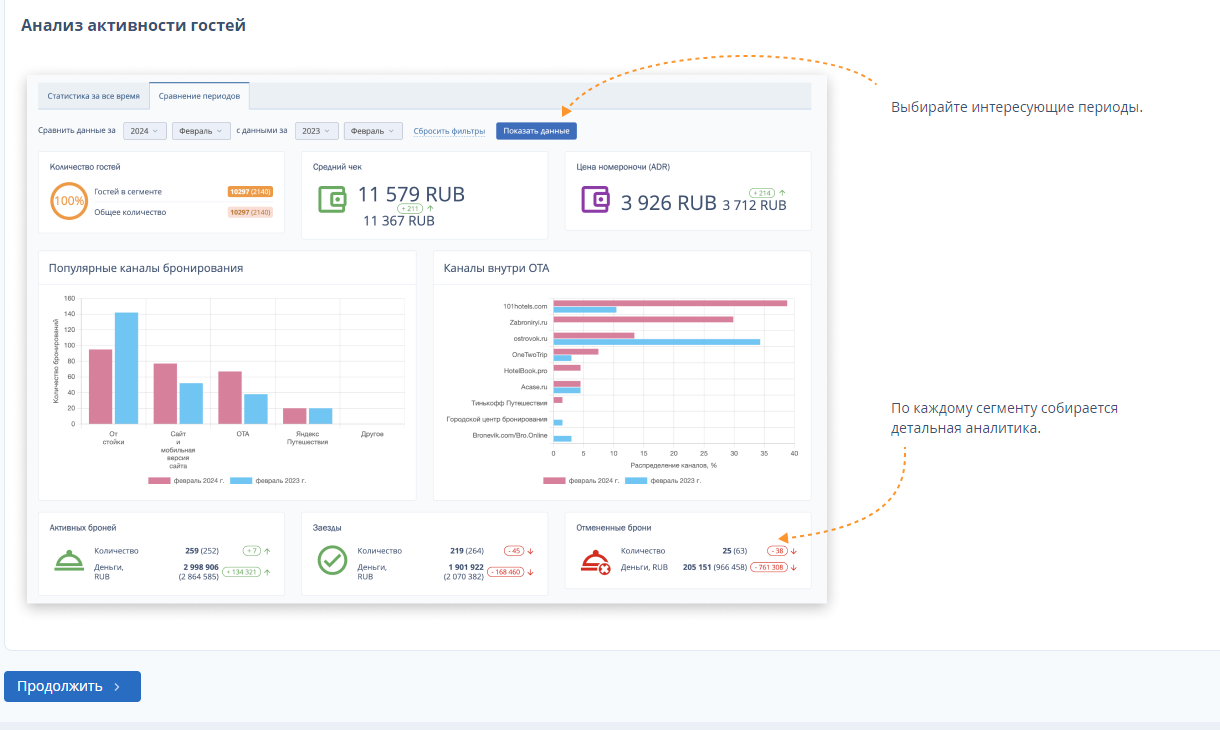TL: Guest Management System (TL: GMS или Мои гости) — компонент, который позволяет автоматизировать работу с гостями.
TL: GMS помогает:
Автоматизировать сбор данных о госте и истории его бронирований.
Распределять гостей по сегментам и анализировать их.
Выстраивать коммуникацию с гостями с помощью рассылок и анкетирования.
Изучать путь гостя и создавать уникальное предложение.
Компонент TL: GMS позволяет:
Увеличить количество прямых бронирований за счет анализа каналов бронирования и готовых сценариев рассылок с настройками по сегментам.
Повысить качество обслуживания на основе расширенной информации о госте.
Как найти раздел «Мои гости»
В личном кабинете TravelLine в разделе «Управление гостями» появляется новая страница «Мои гости».
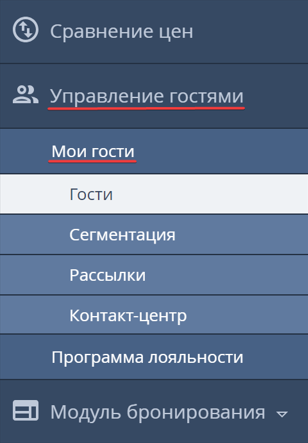
Обратите внимание. Для работы с компонентом TL: GMS у вас должен быть подключен модуль бронирования TL: Booking Engine.
Если вы используете TL: WebPMS, начальная страница компонента TL: GMS в личном кабинете TravelLine выглядит так:
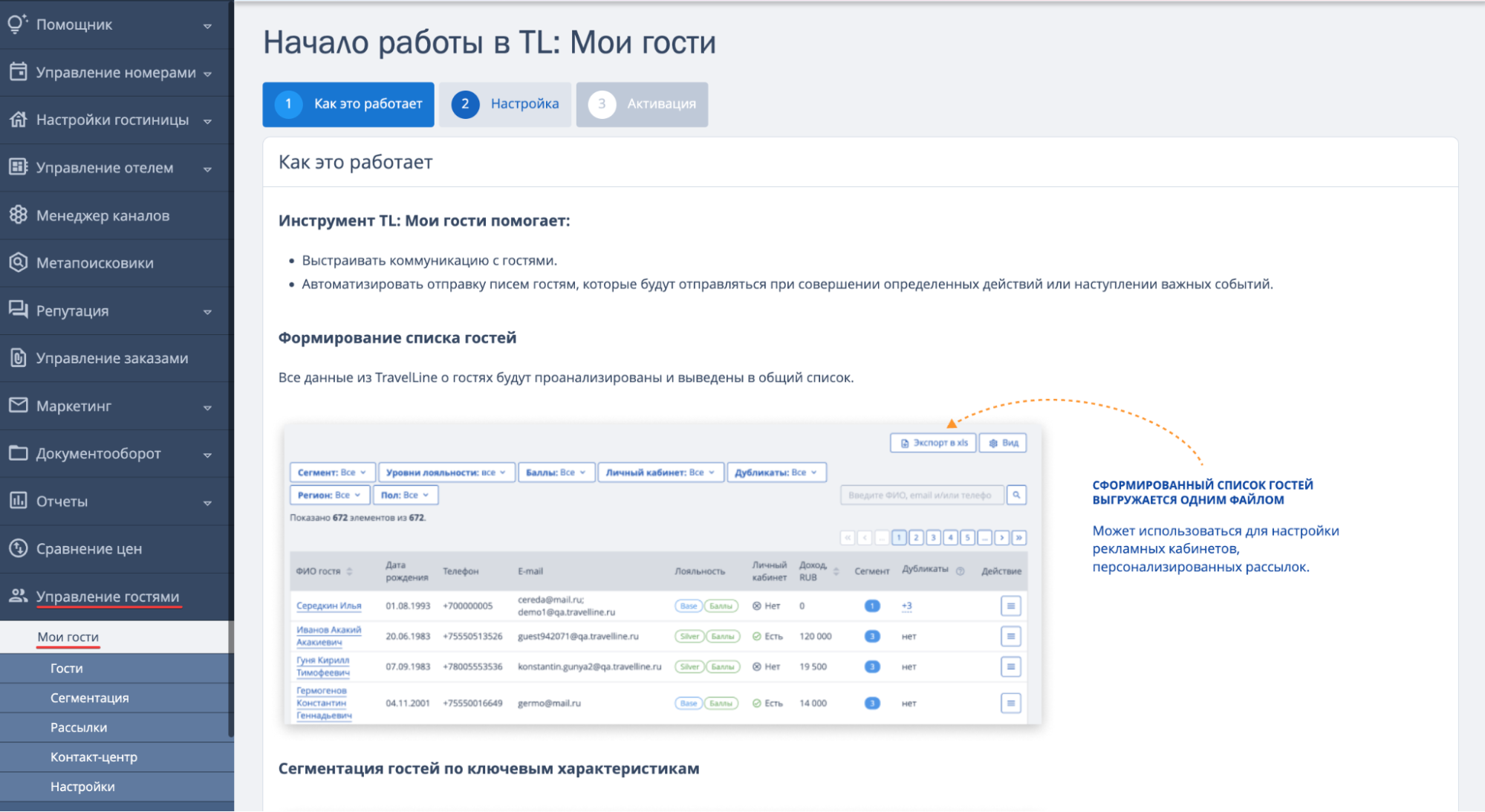
Если вы используете другие АСУ, начальная страница выглядит так:
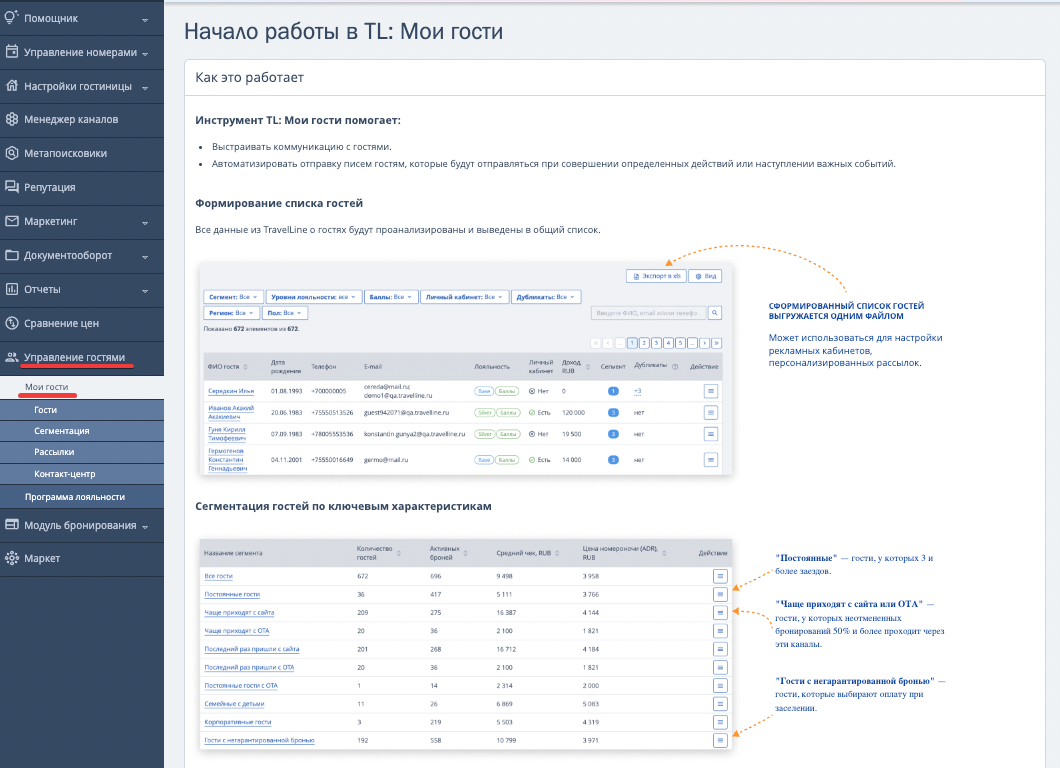
Перед началом работы с компонентом TL: GMS необходимо произвести настройку. Подробнее читайте ниже в разделе: «Как настроить компонент TL: Guest Management System».
Как настроить компонент TL: Guest Management System
Если вы работаете с TL: WebPMS, Opera или Fidelio с расширенной опцией синхронизации данных с TravelLine
Обратите внимание. Расширенная синхронизация данных с ACУ Fidelio включается по запросу. Напишите технической поддержке TravelLine на support@travelline.ru.
В личном кабинете TravelLine перейдите в раздел «Управление гостями» → «Мои гости» и пройдите 3 шага настройки компонента:
1. Ознакомьтесь с информацией о работе компонента: с ключевыми характеристиками, по которым сегментируются гости, из чего состоит блок анализа, и нажмите «Продолжить».
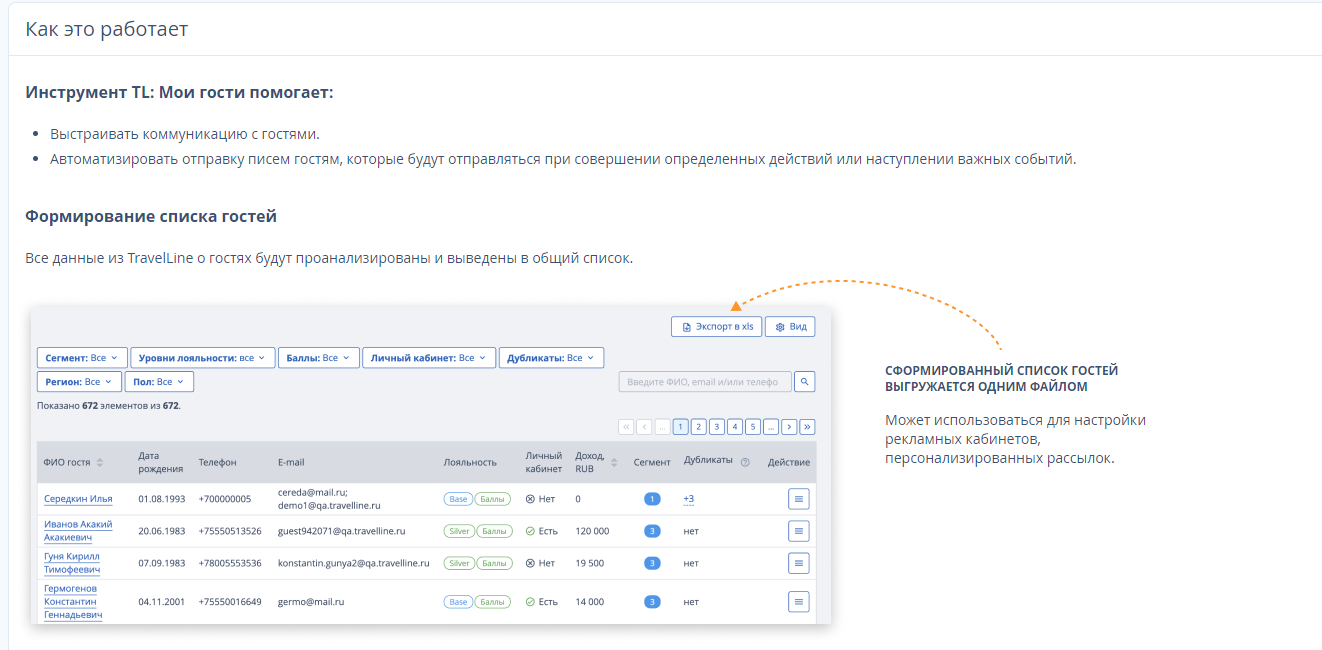
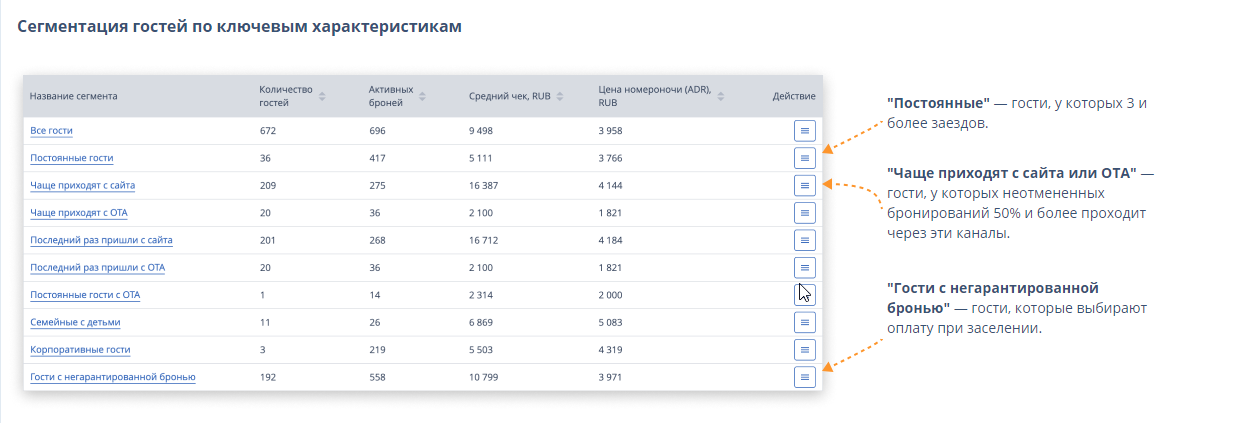
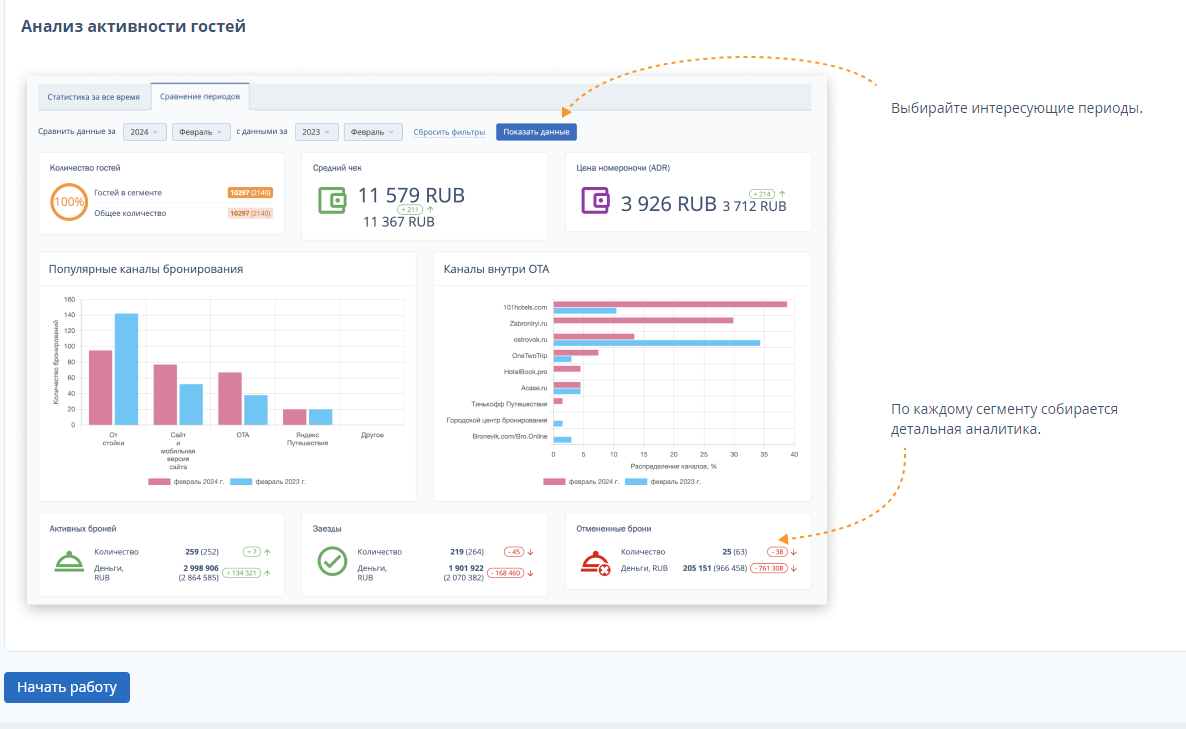
2. На шаге «Настройки» задайте период сбора данных из АСУ. Выберите в списке «За последний год», если вы работаете с шахматкой менее года. Если более трех лет — выберите «За 5 лет». Нажмите «Продолжить».
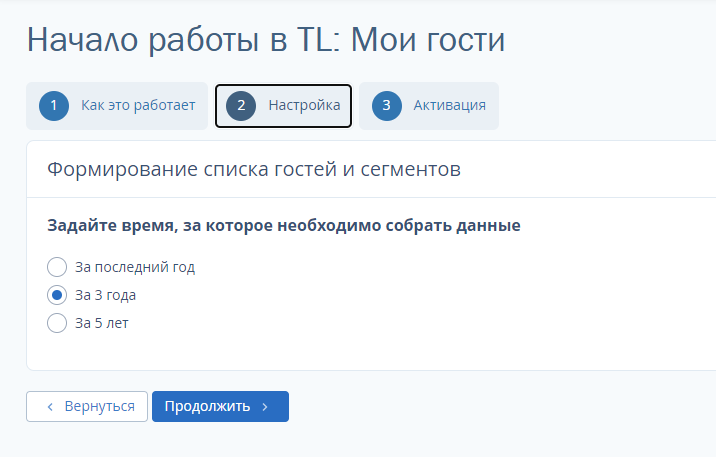
3. Подождите пока список гостей сформируется. Процесс загрузки может занять время — все зависит от объема передаваемых данных. Если процесс замедлился, не спешите обращаться в техподдержку TravelLine и не закрывайте окно настройки. Кнопка «Завершить» станет активной после завершения процесса загрузки.
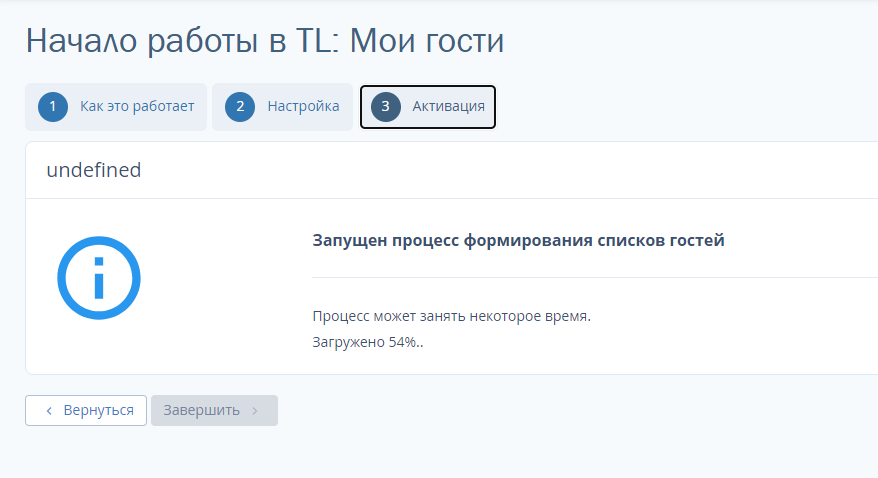
Если у вас другая АСУ
В личном кабинете TravelLine перейдите в раздел «Управление гостями» → «Мои гости». Ознакомьтесь с информацией о работе компонента: с ключевыми характеристиками, по которым сегментируются гости, из чего состоит блок анализа, и нажмите «Начать работу».
Список гостей будет формироваться на основе данных личного кабинета TravelLine начиная с момента подключения компонента TL: Guest Management System. В него войдут гости, совершившие бронирования через модуль бронирования, каналы продаж и метапоисковики.